
时间:2021-01-17 17:10:52 来源:www.win10xitong.com 作者:win10
有网友来反映说他用电脑的时候会遇到Win10系统文件加密功能-如何快速正确的情况,就前来向小编求助,对于一些平时动手能力比较强的用户可能都不能很好的解决Win10系统文件加密功能-如何快速正确的问题,要是想自己学习学习解决Win10系统文件加密功能-如何快速正确的方法,也是可以的,按照这个步骤去处理就行了:1、在需要进行加密的文件上单击鼠标右键,选择“属性”命令,。2、在弹出的界面中单击“高级”按钮就完美的搞定了。下面就由小编给大家细说Win10系统文件加密功能-如何快速正确的处理措施。
小编推荐下载:win10 64位
01.在需要进行加密的文件上单击鼠标右键,选择“属性”命令,如图所示。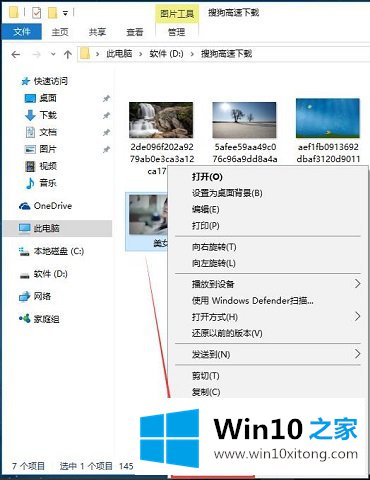 02.在弹出的界面中单击“高级”按钮,如图所示。
02.在弹出的界面中单击“高级”按钮,如图所示。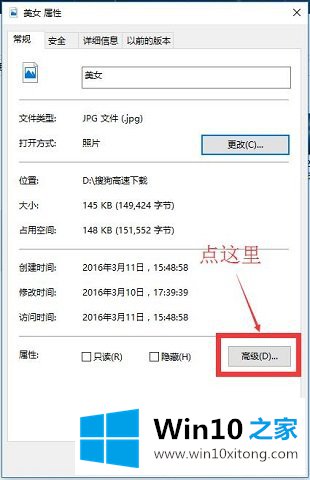 03.在弹出的对话框中勾选“加密内容以便保护数据”复选框,如图所示。
03.在弹出的对话框中勾选“加密内容以便保护数据”复选框,如图所示。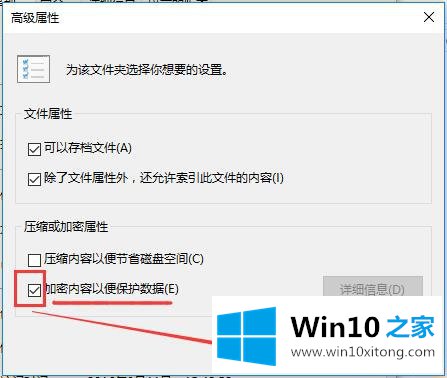 04.单击“确定”后,返回属性对话框,单击“确定”按钮,如图所示。
04.单击“确定”后,返回属性对话框,单击“确定”按钮,如图所示。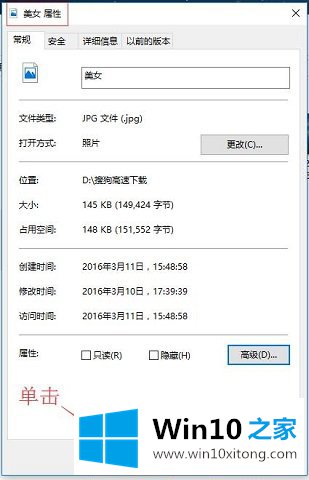 05.系统弹出“加密警告”对话框,单击“确定”按钮,如图所示。
05.系统弹出“加密警告”对话框,单击“确定”按钮,如图所示。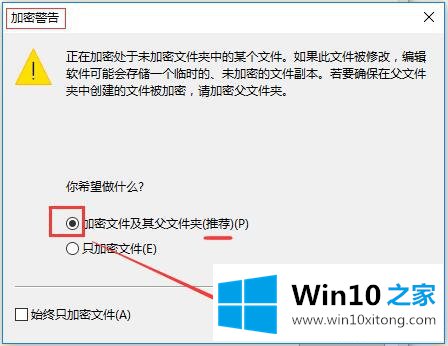 06.返回文件夹后看到文件图标出现一把锁,父文件夹图标上也有一把锁,如图所示。
06.返回文件夹后看到文件图标出现一把锁,父文件夹图标上也有一把锁,如图所示。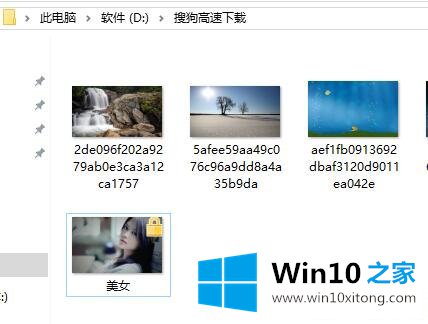
 07.注销后切换至其他用户,对该文件进行访问,即可看到无权访问,如图所示。
07.注销后切换至其他用户,对该文件进行访问,即可看到无权访问,如图所示。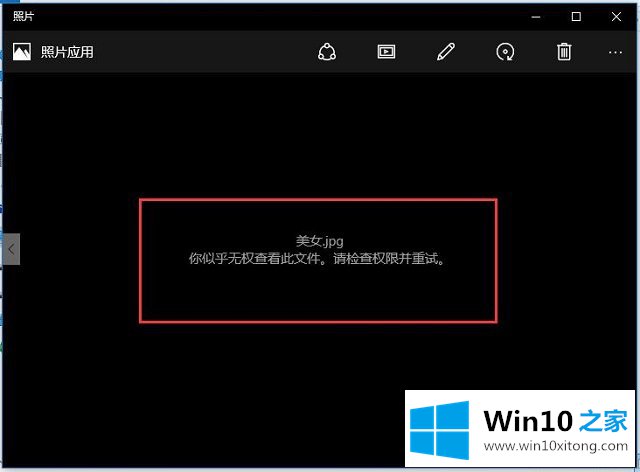
上述内容就是Win10系统文件加密功能-如何快速正确的处理措施,这样就可以解决好了,以上的文章如果对你的问题有所帮助,希望对本站多多支持。